最近,有一些html' target='_blank'>win10系統用戶反映自己因為某些工作要求需要通過修改Hosts文件來實現。但是,卻不知道win10系統Hosts文件在哪,這該怎么辦呢?接下來,小編就向大家介紹win10系統Hosts文件在哪及如何打開Hosts文件的方法。
相關教程:
windows10系統hosts文件不見了的解決方法
Windows10修改編輯hosts文件后無法保存的解決方法【圖文教程】
Win10系統hosts文件在哪:
在Windows系統中,包括XP、Win7、Win8以及最新的Win10系統中,hosts文件都是位于系統盤的Windows文件夾夾下,文件位置路徑如下。
C:/WINDOWS/system32/drivers/etc
最前面的C:/中的C代表系統C盤,如果系統安裝在非C盤,如D/E/F盤等,請以系統安裝的盤符為準。
Win10快速打開hosts文件位置方法:
1、首先使用 Win + R 組合快捷鍵打開運行命令框,然后在打開后面鍵入或者粘貼上上面的Hosts文件路徑,如圖所示。
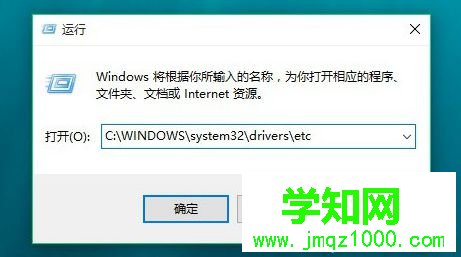
2、鍵入Hosts文件路徑后,點擊底部的“確定”就可以快速打開hosts文件位置了,如圖。
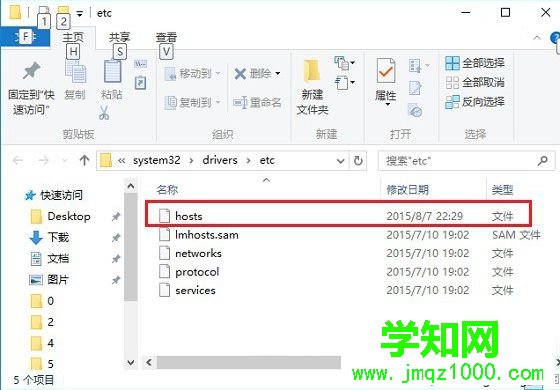
如果要打開hosts文件,可以直接右鍵選擇使用記事本方式打開。如果etc文件夾中并沒有Hosts文件,那么可能是該文件隱藏了,可以設置一下,讓其顯示出來即可。
如果你也想在win10系統中找到hosts文件的話,不妨按照小編的方法操作看看吧!想要了解更多關于win10系統的軟件問題的話,請時刻關注 。
相關教程:win7系統更新文件位置xp系統hosts文件修改系統hosts文件在哪系統hosts文件在哪win10命令提示符在哪鄭重聲明:本文版權歸原作者所有,轉載文章僅為傳播更多信息之目的,如作者信息標記有誤,請第一時間聯系我們修改或刪除,多謝。
新聞熱點
疑難解答